1.走进Linux,安装RHEL7,yum源搭建
redhat7安装图文教程
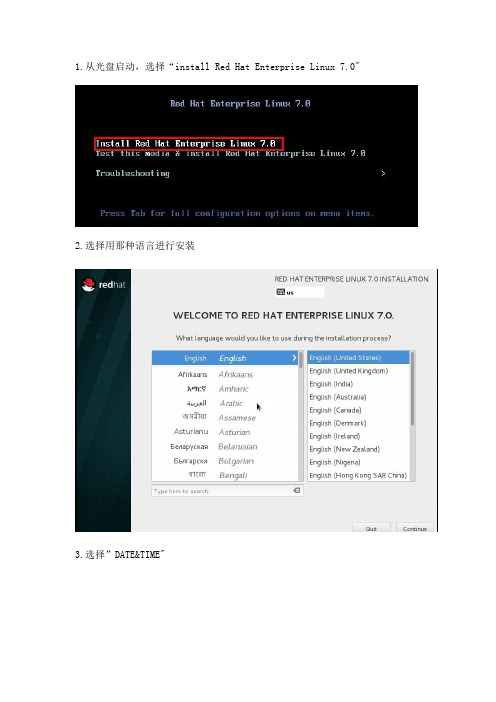
13.点击 LICENSE INFORMATION 14.接受协议
15.设置 Kdump 16.进入登录界面 17.登录成功
1.从光盘启动,选择“install Red Hat Enterprise Linux 7.0" 2.选择用那种语言进行安装
3.选择”DATE&支持 6.选择中文支持
7.对软件包进行选择 8.选择要安装的软件包
9.选择自动分区 10.选择开始安装
11.设置 root 用户密码 12.安装完成
RHEL怎么配置CentOS的yum源

RHEL怎么配置CentOS的yum源今天下午想更新一个软件,但是本人不是正版的RHEL5,所以不能从官网更新这个软件。
于是在网上找了好多这方面的配置方法,但没有看到一个完全正确的方法,没办法,东凑凑西凑凑看能不能解决这个问题,没想到,居然弄好了。
因此和大家分享一下我今天弄这个配置的方法。
一、卸载掉系统中的yum包[root@localhost ~]# rpm -qa |grep yumyum-3.2.8-9.el5yum-rhn-plugin-0.5.3-6.el5yum-metadata-parser-1.1.2-2.el5yum-security-1.1.10-9.el5yum-updatesd-0.9-2.el5[root@localhost ~]# rpm -qa |grep releaseredhat-release-notes-5Server-12redhat-release-5Server-5.2.0.4然后使用rpm -e packges 卸载这些软件包,有依赖关系的,使用--nodeps参数虽然你用grep查得这些包,但有可能你LINUX中并没有安装这些包,所以你也就不用卸载,直接进入下一步。
二、下载CentOS1、正式下载之前需要确定所对应的CentOS版本号,这位兄弟为大家提供了对应的版本,链接/NEOMc/article/details/6334400//根据自己使用的RHEL来获得对应的CentOS版本号2、根据上一步中所确定的CentOS版本号来选择适合自己系统的软件包。
///根据CentOS的型号,来寻找需要下载的软件包例如我用的是RHEL5,对应的CentOS版本就是5.5,然后进入到/5.5/os/i386/CentOS/中,里面包含了我们基本所需的软件包3、正式开始下载#cd / && mkdir yum && cd yumwget /5.5/os/i386/CentOS/yum-3.2.22-26.el5.centos.noarch.rpm wget /5.5/os/i386/CentOS/yum-updatesd-0.9-2.el5.noarch.rpmwget/5.5/os/i386/CentOS/yum-metadata-parser-1.1.2-3.el5.centos.i386.r pmwget/5.5/os/i386/CentOS/yum-fastestmirror-1.1.16-14.el5.centos.1.noar ch.rpmwget /5.5/os/i386/CentOS/centos-release-5-5.el5.centos.i386.rpm wget /5.5/os/i386/CentOS/centos-release-notes-5.5-0.i386.rpmwget /5.5/os/i386/CentOS/python-iniparse-0.2.3-4.el5.noarch.rpm (此步有可能会出现文件不存在的问题,那么你首先进入最开始的网站,(例如上面链接最开始的网址是/)来确定这个网站还存不存在,我开始就遇到这种问题,还好,进入之后会有一些英文的提示,一般是说你说写的链接是旧链接,已经更换了地址,下面还会提供给你一个新的软件包的链接的,你就进入到提示给你的这个网站,然后再安装这些软件包,还有可能这些软件包的型号不是跟上面一样的,所以你要看下哪些是同一个包,只是型号不同而已,你就安装你看到这个型号的软件包)。
yum安装及添加和设置YUM源
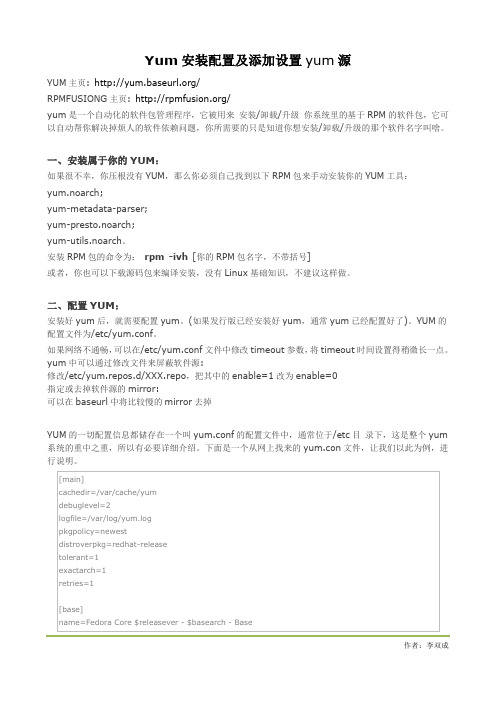
Yum安装配置及添加设置yum源YUM主页:/RPMFUSIONG主页:/yum是一个自动化的软件包管理程序,它被用来安装/卸载/升级你系统里的基于RPM的软件包,它可以自动帮你解决掉烦人的软件依赖问题,你所需要的只是知道你想安装/卸载/升级的那个软件名字叫啥。
一、安装属于你的YUM:如果很不幸,你压根没有YUM,那么你必须自己找到以下RPM包来手动安装你的YUM工具:yum.noarch;yum-metadata-parser;yum-presto.noarch;yum-utils.noarch。
安装RPM包的命令为:rpm -ivh[你的RPM包名字,不带括号]或者,你也可以下载源码包来编译安装,没有Linux基础知识,不建议这样做。
二、配置YUM:安装好yum后,就需要配置yum。
(如果发行版已经安装好yum,通常yum已经配置好了)。
YUM的配置文件为/etc/yum.conf。
如果网络不通畅,可以在/etc/yum.conf文件中修改timeout参数,将timeout时间设置得稍微长一点。
yum中可以通过修改文件来屏蔽软件源:修改/etc/yum.repos.d/XXX.repo,把其中的enable=1改为enable=0指定或去掉软件源的mirror:可以在baseurl中将比较慢的mirror去掉YUM的一切配置信息都储存在一个叫yum.conf的配置文件中,通常位于/etc目录下,这是整个yum 系统的重中之重,所以有必要详细介绍。
下面是一个从网上找来的yum.con文件,让我们以此为例,进行说明。
第一部分(这是yum的全局性设置。
默认一般不必改动。
)[main]cachedir:yum缓存的目录,yum在此存储下载的rpm包和数据库,一般是/var/cache/yum。
debuglevel:除错级别,0-10,默认是2。
logfile:yum的日志文件,默认是/var/log/yum.log。
Linux系统介绍磁盘分区安装rhel7

Linux系统介绍磁盘分区安装rhel71 案例1:装机预备技能1.1 问题本例要求安装⼀台可⽤的KVM服务器:1. RHEL与CentOS系统有什么关联?2. RHEL7的根分区默认采⽤什么⽂件系统?1.2 步骤实现此案例需要按照如下步骤进⾏。
步骤⼀:RHEL系统与CentOS系统的渊源RHEL是红帽公司提供的商业版Linux系统,若要获取DVD镜像、安全更新等技术服务⽀持,⼀般需要付费订阅;不过构成RHEL系统的各种软件包都是基于GPL开源协议免费发布的。
CentOS是⼀个社区性质的Linux系统,相当于RHEL的⼀个克隆版本,它采⽤了构成RHEL系统的各种软件包重新组装、开发⽽成,并且在此过程中做了⼀些优化、必要的Bug修复;CentOS系统的版本会稍晚于同版本的RHEL系统发布,其构成、管理⽅式与同版本的RHEL系统⼏乎⼀模⼀样,⽽且能够找到⼤量开放的软件源,因此受到很多企业的欢迎。
⽬前,CentOS已经被Red Hat公司所收购,仍然可⾃由使⽤。
步骤⼆:RHEL7的根分区默认采⽤什么⽂件系统?在RHEL7系统中,默认采⽤XFS⽂件系统类型;在RHEL6系统中,默认采⽤EXT4⽂件系统类型。
2 案例2:安装⼀台RHEL7虚拟机2.1 问题基于KVM虚拟机环境新安装⼀各RHEL7操作系统,主要完成以下事项:1. 新建⼀台虚拟机,硬盘300GB,内存2GB2. 为此虚拟机安装RHEL7操作系统,采取⾃动分区⽅案3. 软件包定制(根据课上要求选取)2.2 ⽅案在虚拟机环境练习装机过程——通过菜单组“应⽤程序”-->“系统⼯具”-->“虚拟系统管理器”,打开KVM虚拟化的图形管理程序(如图-1所⽰),添加⼀台虚拟机,将RHEL7系统的ISO镜像⽂件作为此虚拟机的安装光盘。
图-12.3 步骤实现此案例需要按照如下步骤进⾏。
步骤⼀:新建⼀台RHEL7虚拟机1)启动“新建虚拟机”向导程序单击虚拟系统管理器左上⽅的“新建”按钮,即可打开“新建虚拟机”向导窗⼝;为新建虚拟机指定名称,安装⽅式选择从本地ISO镜像安装(如图-2所⽰),单击“前进“。
Linux下安装及配置MySQL详细过程(自己实践总结)

Red Hat Linux下安装及配置MySQL的详细教程大致思路如下:1.下载所需的安装包(Linux下用wget下载,笔者在window下下载的,用XSHELL命令RZ上传到Linux中)2.安装MySQL3.创建新用户并授权安装及配置的详细步骤如下:第一步:检测系统版本信息Linux命令: cat /proc/versionLinux version 2.6.32-220.el6.i686 (mockbuild@) (gcc version 4.4.5 20110214 (Red Hat 4.4.5-6) (GCC) ) #1 SMP Wed Nov 9 08:02:18 EST 2011当前Linux版本为RedHat 4.4.5-6(为内核版本)Linux命令:cat /etc/issueRed Hat Enterprise Linux Server release 6.2 (Santiago)Kernel \r on an \mLinux命令: uname -a 或getconf LONG_BITLinux localhost.localdomain 2.6.32-220.el6.i686 #1 SMP Wed Nov 9 08:02:18 EST 2011 i686 i686 i386 GNU/Linux可以看到当前系统为32位的(而64位系统会有x64字符串显示出来)。
第二步:根据Linux系统的环境,下载mysql Community Server官方下载地址: /downloads/mysql/可以选择【Linux-Generic】,下载对应的RMP包.由于当前系统为redhat(64位),所以直接选择Oracle &Red Hat Linux 4 & 5。
Mysql安装包有很多,作用也不同,大多数情况下只需要安装MySQL-Server和MySQL-Client,其它包根据需要安装.32位的下载下面的两个安装包文件:MySQL-server-5.6.11-2.linux_glibc2.5.i386.rpmMySQL-client-5.6.11-2.linux_glibc2.5.i386.rpm(而64位下载下面两个安装包文件:MySQL-server-5.6.11-2.linux_glibc2.5.x86_64.rpmMySQL-client-5.6.11-2.linux_glibc2.5.x86_64.rpm)第三步: 安装MySQL安装顺序: 先安装服务器,然后再安装客户端。
Redhat7系统安装教程
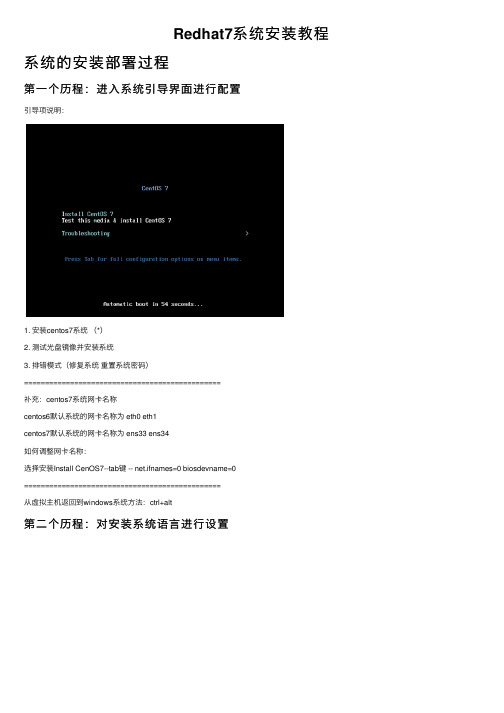
Redhat7系统安装教程系统的安装部署过程第⼀个历程:进⼊系统引导界⾯进⾏配置引导项说明:1. 安装centos7系统(*)2. 测试光盘镜像并安装系统3. 排错模式(修复系统重置系统密码)===============================================补充:centos7系统⽹卡名称centos6默认系统的⽹卡名称为 eth0 eth1centos7默认系统的⽹卡名称为 ens33 ens34如何调整⽹卡名称:选择安装Install CenOS7--tab键 -- net.ifnames=0 biosdevname=0===============================================从虚拟主机返回到windows系统⽅法:ctrl+alt第⼆个历程:对安装系统语⾔进⾏设置第三个历程:对系统安装过程进⾏配置1. 系统⽹络的配置2. 系统分区的配置Linux系统磁盘分区知识简介:在分区之前,需要先简单介绍⼀下磁盘分区相关知识,便于⼤家更好地理解学习。
1)磁盘在使⽤前⼀般要先分区(相当于买房要有⼏居⼀样)。
2)磁盘分区有主分区、扩展分区和逻辑分区之分。
⼀块磁盘最多可以有4个主分区,其中⼀个主分区的位置可以⽤⼀个扩展分区替换,在这个扩展分区内可以划分多个逻辑分区。
3)如果规划的分区数量超过4个,则分区组合为3primary+1extend或2p+1e或1p+1e。
4)⼀块磁盘最多只能有⼀个扩展分区,扩展分区不能直接使⽤,必须在扩展分区上划分逻辑分区,然后格式化(创建⽂件系统),之后才能存取数据或装系统。
磁盘分区命名及编号⽅式(1)以设备名命名在Linux系统中,磁盘设备对应于系统中的特殊⽂件,这些特殊的⽂件存放在“/dev”⽬录中,不同的设备对应的设备名称如下:❑系统的第⼀块有IDE接⼝的硬盘称为/dev/hda。
❑系统的第⼆块有IDE接⼝的硬盘称为/dev/hdb。
redhat7YUM配置
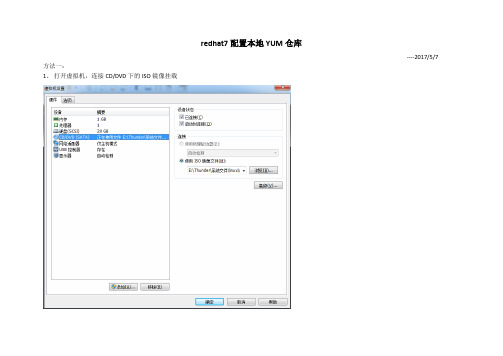
redhat7配置本地YUM仓库----2017/5/7 方法一:1、打开虚拟机,连接CD/DVD下的ISO镜像挂载2、[root@localhost ~]# cd /etc/yum.repos.d/[root@localhost yum.repos.d]# touch rhel.repo[root@localhost yum.repos.d]# lsrhel.repo3、编辑好yum配置文件[root@localhost yum.repos.d]# cat rhel.repo[yum]baseurl=file:///media/enabled=1gpgcheck=04、[root@localhost yum.repos.d]# yum clean all[root@localhost yum.repos.d]# yum makecache5、验证配置结果[root@localhost yum.repos.d]# yum repolist allLoaded plugins: product-id, subscription-managerThis system is not registered to Red Hat Subscription Management. You can use subscription-manager to register.Repository 'yum' is missing name in configuration, using idrepo id repo name statusyum yum enabled: 4,305 表示配置成功repolist: 4,305方法二:1、系统下挂载ISO镜像2、通过yum-config-manager命令来配置yum该命令在最小化安装的系统上是没有的,需要安装yum-utils-1.1.31-34.el7.noarch.rpm这个RPM包,如果是光盘安装,需要另外安装两个依赖包:python-chardet.noarch 0:2.2.1-1.el7_1 、python-kitchen.noarch 0:1.1.1-5.el7;[root@localhost Packages]# rpm -ivh python-chardet-2.0.1-7.el7.noarch.rpmPreparing... ################################# [100%]Updating / installing...1:python-chardet-2.0.1-7.el7 ################################# [100%][root@localhost Packages]# rpm -ivh python-kitchen-1.1.1-5.el7.noarch.rpmPreparing... ################################# [100%]Updating / installing...1:python-kitchen-1.1.1-5.el7 ################################# [100%][root@localhost Packages]# rpm -ivh yum-utils-1.1.31-24.el7.noarch.rpmPreparing... ################################# [100%]Updating / installing...1:yum-utils-1.1.31-24.el7 ################################# [100%]3、[root@localhost Packages]# yum-config-manager --add-repo=file:///media/Loaded plugins: product-idadding repo from: file:///media/[media_]name=added from: file:///media/baseurl=file:///media/enabled=1[root@localhost Packages]# yum clean all[root@localhost Packages]# yum repolist allLoaded plugins: product-id, subscription-managerThis system is not registered to Red Hat Subscription Management. You can use subscription-manager to register.media_ | 4.1 kB 00:00:00(1/2): media_/group_gz | 134 kB 00:00:00 (2/2): media_/primary_db | 3.4 MB 00:00:00 repo id repo name statusmedia_ added from: file:///media/ enabled: 4,305。
RedHat7 FlumeNg安装
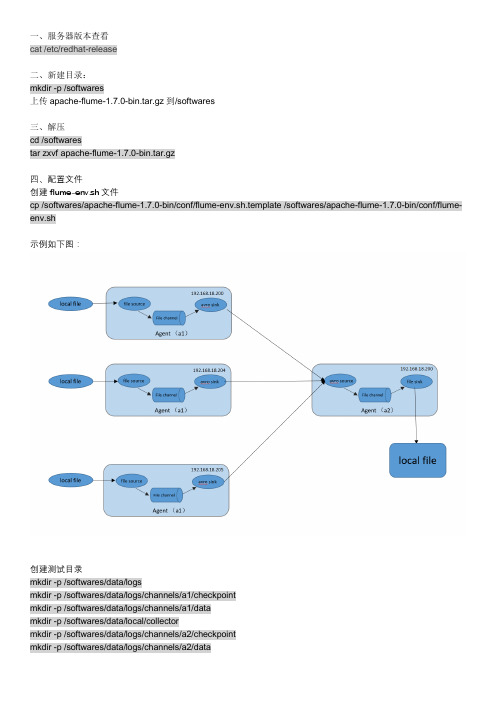
一、服务器版本查看cat /etc/redhat-release二、新建目录:mkdir -p /softwares上传apache-flume-1.7.0-bin.tar.gz到/softwares三、解压cd /softwarestar zxvf apache-flume-1.7.0-bin.tar.gz四、配置文件创建flume-env.sh文件cp /softwares/apache-flume-1.7.0-bin/conf/flume-env.sh.template /softwares/apache-flume-1.7.0-bin/conf/flume-env.sh示例如下图:创建测试目录mkdir -p /softwares/data/logsmkdir -p /softwares/data/logs/channels/a1/checkpointmkdir -p /softwares/data/logs/channels/a1/datamkdir -p /softwares/data/local/collectormkdir -p /softwares/data/logs/channels/a2/checkpointmkdir -p /softwares/data/logs/channels/a2/data创建配置文件cp /softwares/apache-flume-1.7.0-bin/conf/flume-conf.properties.template /softwares/apache-flume-1.7.0-bin/conf/flume.confvim /softwares/apache-flume-1.7.0-bin/conf/flume.conf查看被占用的PIDnetstat -aon | grep "4545"在文件末尾加入以下配置:# Agent a1a1.sources = r1a1.sinks = k1a1.channels = c1# source 配置a1.sources.r1.type = execmand = tail -F /softwares/data/logs/system.log# sink 配置a1.sinks.k1.type=avroa1.sinks.k1.hostname=192.168.18.200a1.sinks.k1.port=4545# channel 配置a1.channels.c1.type = filea1.channels.c1.checkpointDir=/softwares/data/logs/channels/a1/checkpointa1.channels.c1.dataDirs = /softwares/data/logs/channels/a1/data# 绑定source、single到channel上a1.sources.r1.channels = c1a1.sinks.k1.channel = c1#ageng a2a2.sources=r2a2.sinks=k2a2.channels=c2#a2 source 配置a2.sources.r2.type=avroa2.sources.r2.bind=0.0.0.0 # 使用0.0.0.0表示绑定机器所有的接口a2.sources.r2.port=4545#a2 sink 配置将合并后的日志数据写到/softwares/data/local/collector目录下a2.sinks.k2.type = file_rolla2.sinks.k2.sink.directory = /softwares/data/local/collectora2.sinks.k2.sink.rollInterval=3600##下面是注释掉的代码为配置sink ,日志按天合并后保存到单独的文件夹中#a2.sinks.k2.type=hdfs#a2.sinks.k2.hdfs.path=hdfs://hadoop-master:9000/events/%y-%m-%d#a2.sinks.k2.hdfs.filePrefix=events-#a2.sinks.k2.hdfs.rollInterval=0#a2.sinks.k2.hdfs.rollSize=0#a2.sinks.k2.hdfs.rollCount=0#eLocalTimeStamp=true#a2 channel配置a2.channels.c2.type = filea2.channels.c2.checkpointDir=/softwares/data/logs/channels/a2/checkpoint a2.channels.c2.dataDirs = /softwares/data/logs/channels/a2/data# 绑定source、single到channel上a2.sources.r2.channels=c2a2.sinks.k2.channel=c2scp -r /softwares/apache-flume-1.7.0-bin 192.168.18.200:/softwares/scp -r /softwares/apache-flume-1.7.0-bin 192.168.18.205:/softwares/五、生成测试数据的python小程序cd /softwares/apache-flume-1.7.0-bin/binvim runTestLog.py#!/usr/bin/pythonimport osimport randomfrom time import ctime,sleepfor i in range(1,1000000):smil=random.randint(50,100)print smil/1000.0com="echo \"hello message from 192.168.18.200\t"+str(i)+"\">>/softwares/data/logs/system.log";print comos.system(com)sleep(smil/1000.0)运行python runTestLog.py六、运行在192.168.18.200上使用下面命令启动Agent2(a2)cd /softwares/apache-flume-1.7.0-bin/bin./flume-ng agent --conf /softwares/apache-flume-1.7.0-bin/conf --conf-file /softwares/apache-flume-1.7.0-bin/conf/flume.conf --name a2 -Dflume.root.logger=INFO,console &在192.168.18.200另启动一个终端,运行下面命令启动Agent1(a1)cd /softwares/apache-flume-1.7.0-bin/bin./flume-ng agent --conf /softwares/apache-flume-1.7.0-bin/conf --conf-file /softwares/apache-flume-1.7.0-bin/conf/flume.conf --name a1 -Dflume.root.logger=INFO,console &分别在192.168.18.204~205上同样启动Agent1(a1)cd /softwares/apache-flume-1.7.0-bin/bin./flume-ng agent --conf /softwares/apache-flume-1.7.0-bin/conf --conf-file /softwares/apache-flume-1.7.0-bin/conf/flume.conf --name a1 -Dflume.root.logger=INFO,console &。
RHEL 7.0系统安装配置图解教程
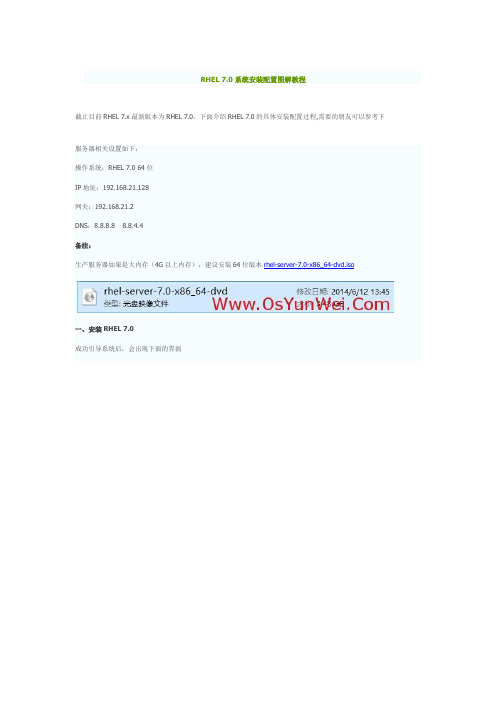
RHEL 7.0系统安装配置图解教程截止目前RHEL 7.x最新版本为RHEL 7.0,下面介绍RHEL 7.0的具体安装配置过程,需要的朋友可以参考下服务器相关设置如下:操作系统:RHEL 7.0 64位IP地址:192.168.21.128网关:192.168.21.2DNS:8.8.8.8 8.8.4.4备注:生产服务器如果是大内存(4G以上内存),建议安装64位版本rhel-server-7.0-x86_64-dvd.iso一、安装RHEL 7.0成功引导系统后,会出现下面的界面界面说明:Install Red Hat Enterprise Linux 7.0 安装RHEL 7.0Test this media & install Red Hat Enterprise Linux 7.0 测试安装文件并安装RHEL 7.0 Troubleshooting 修复故障这里选择第一项,安装RHEL 7.0,回车,进入下面的界面选择语言:中文-简体中文(中国)#正式生产服务器建议安装英文版本继续选择-系统-安装位置,进入磁盘分区界面选择-其它存储选项-分区-我要配置分区,点左上角的“完成”,进入下面的界面分区前先规划好swap #交换分区,一般设置为内存的2倍/ #剩余所有空间备注:生产服务器建议单独再划分一个/data分区存放数据点左下角的“+”号挂载点:swap 期望容量:2048 添加挂载点继续点左下角的“+”号挂载点:/期望容量:13.31GB #剩余所有空间添加挂载点点左上角的“完成”,进入下面的界面接受更改,进入下面的界面开始安装,进入下面的界面选择-用户设置-ROOT密码,进入下面的界面设置Root密码如果密码长度少于8位,会提示要按“完成”两次来确认,安装继续安装完成之后,会进入下面的界面点重启系统重新启动进入登录界面账号输入root 回车再输入上面设置的root密码回车系统登录成功二、设置IP地址、网关DNS说明:RHEL 7.0默认安装好之后是没有自动开启网络连接的!cd /etc/sysconfig/network-scripts/ #进入网络配置文件目录vi ifcfg-eno16777736 #编辑配置文件,添加修改以下内容TYPE="Ethernet"BOOTPROTO="static" #启用静态IP地址DEFROUTE="yes"IPV4_FAILURE_FATAL="no"IPV6INIT="yes"IPV6_AUTOCONF="yes"IPV6_DEFROUTE="yes"IPV6_FAILURE_FATAL="no"NAME="eno16777736"UUID="8071cc7b-d407-4dea-a41e-16f7d2e75ee9" ONBOOT="yes" #开启自动启用网络连接IPADDR0="192.168.21.128" #设置IP地址PREFIX0="24" #设置子网掩码GATEWAY0="192.168.21.2" #设置网关DNS1="8.8.8.8" #设置主DNSDNS2="8.8.4.4" #设置备DNSHWADDR="00:0C:29:EB:F2:B3"IPV6_PEERDNS="yes"IPV6_PEERROUTES="yes":wq! #保存退出service network restart #重启网络ping #测试网络是否正常ip addr #查看IP地址三、使用系统镜像文件配置本地yum源1、使用WinSCP.exe工具上传系统镜像文件rhel-server-7.0-x86_64-dvd.iso到/usr/local/src目录2、使用Putty.exe工具远程连接到RHEL服务器3、挂载系统镜像文件mkdir /media/cdrom #新建镜像文件挂载目录cd /usr/local/src #进入系统镜像文件存放目录ls #列出目录文件,可以看到刚刚上传的系统镜像文件mount -t iso9660 -o loop /usr/local/src/rhel-server-7.0-x86_64-dvd.iso /media/cdrom #挂载系统镜像cd /media/cdrom #进入挂载目录,使用ls命令可以看到已经有文件存在了备注:umount /media/cdrom #卸载系统镜像4、设置开机自动挂载系统镜像文件vi /etc/fstab #添加以下代码。
Linux中安装软件的三种方式
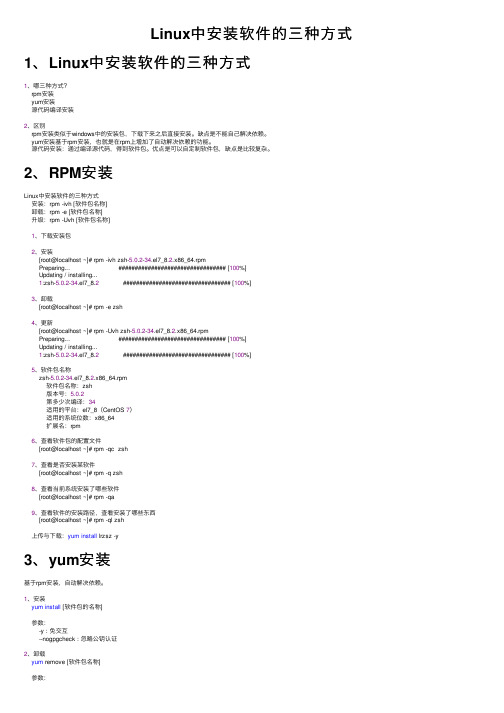
Linux中安装软件的三种⽅式1、Linux中安装软件的三种⽅式1、哪三种⽅式?rpm安装yum安装源代码编译安装2、区别rpm安装类似于windows中的安装包,下载下来之后直接安装。
缺点是不能⾃⼰解决依赖。
yum安装基于rpm安装,也就是在rpm上增加了⾃动解决依赖的功能。
源代码安装:通过编译源代码,得到软件包。
优点是可以⾃定制软件包,缺点是⽐较复杂。
2、RPM安装Linux中安装软件的三种⽅式安装:rpm -ivh [软件包名称]卸载:rpm -e [软件包名称]升级:rpm -Uvh [软件包名称]1、下载安装包2、安装[root@localhost ~]# rpm -ivh zsh-5.0.2-34.el7_8.2.x86_64.rpmPreparing... ################################# [100%]Updating / installing...1:zsh-5.0.2-34.el7_8.2 ################################# [100%]3、卸载[root@localhost ~]# rpm -e zsh4、更新[root@localhost ~]# rpm -Uvh zsh-5.0.2-34.el7_8.2.x86_64.rpmPreparing... ################################# [100%]Updating / installing...1:zsh-5.0.2-34.el7_8.2 ################################# [100%]5、软件包名称zsh-5.0.2-34.el7_8.2.x86_64.rpm软件包名称:zsh版本号:5.0.2第多少次编译:34适⽤的平台:el7_8(CentOS 7)适⽤的系统位数:x86_64扩展名:rpm6、查看软件包的配置⽂件[root@localhost ~]# rpm -qc zsh7、查看是否安装某软件[root@localhost ~]# rpm -q zsh8、查看当前系统安装了哪些软件[root@localhost ~]# rpm -qa9、查看软件的安装路径,查看安装了哪些东西[root@localhost ~]# rpm -ql zsh上传与下载:yum install lrzsz -y3、yum安装基于rpm安装,⾃动解决依赖。
Linux学习[4] YUM的介绍、YUM库的配置以及YUM源的设置(做源)
![Linux学习[4] YUM的介绍、YUM库的配置以及YUM源的设置(做源)](https://img.taocdn.com/s3/m/93351a313968011ca3009102.png)
2.查看共享列表
#showmount -e 192.168.0.254
(nfs支持远端挂载,可以不把源文件的拷贝到本地使用,但以要依然讲解挂载后进行本地的拷贝)
3.进行远端挂载
#mount 192.168.0.254:/var/ftp/pub /mnt/
* search string1 [string2] [...]
* shell [filename]
* resolvedep dep1 [dep2] [...]
* localinstall rpmfile1 [rpmfile2] [...]
4.检查新版本
使用yum check-update命令还可以检查YUM仓库中是否有比本地已安装的软件包的更新版本。
5.升级软件包
和rpm -U或rpm -F命令类似,使用yum update命令可以安装一个软件包的更新版本。其命令行语法为:
yum update [package1] [package2] [...]
* localupdate rpmfile1 [rpmfile2] [...]
* reinstall package1 [package2] [...]
* downgrade package1 [package2] [...]
* deplist package1 [package2] [...]
4.创建本地源拷贝目录
#mkdir /DATA/ (你可以自己设定)
5.拷贝源(这里以Server为对象进行讲解,而/mnt/VT,/mnt/Cluster,/mut/ClusterStorage,方法相同)
linux下yum源的搭建
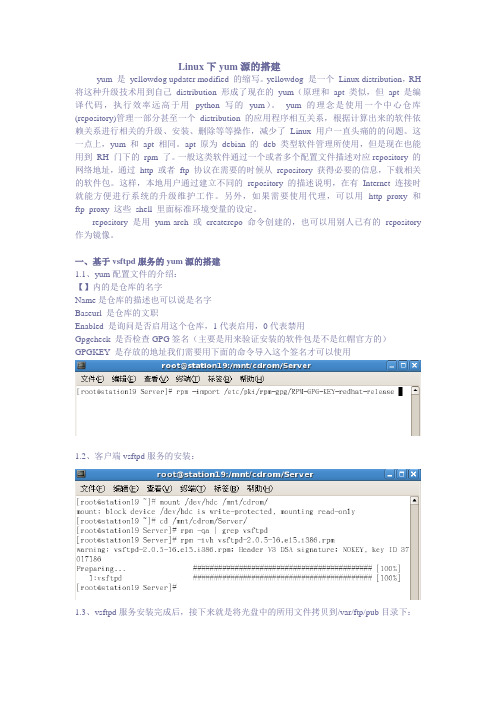
Linux下yum源的搭建yum 是yellowdog updater modified 的缩写。
yellowdog 是一个Linux distribution,RH 将这种升级技术用到自己distribution 形成了现在的yum(原理和apt 类似,但apt 是编译代码,执行效率远高于用python 写的yum)。
yum 的理念是使用一个中心仓库(repository)管理一部分甚至一个distribution 的应用程序相互关系,根据计算出来的软件依赖关系进行相关的升级、安装、删除等等操作,减少了Linux 用户一直头痛的的问题。
这一点上,yum 和apt 相同。
apt 原为debian 的deb 类型软件管理所使用,但是现在也能用到RH 门下的rpm 了。
一般这类软件通过一个或者多个配置文件描述对应repository 的网络地址,通过http 或者ftp 协议在需要的时候从repository 获得必要的信息,下载相关的软件包。
这样,本地用户通过建立不同的repository 的描述说明,在有Internet 连接时就能方便进行系统的升级维护工作。
另外,如果需要使用代理,可以用http_proxy 和ftp_proxy 这些shell 里面标准环境变量的设定。
repository 是用yum-arch 或createrepo 命令创建的,也可以用别人已有的repository 作为镜像。
一、基于vsftpd服务的yum源的搭建1.1、yum配置文件的介绍:【】内的是仓库的名字Name是仓库的描述也可以说是名字Baseurl 是仓库的文职Enabled 是询问是否启用这个仓库,1代表启用,0代表禁用Gpgcheck 是否检查GPG签名(主要是用来验证安装的软件包是不是红帽官方的)GPGKEY 是存放的地址我们需要用下面的命令导入这个签名才可以使用1.2、客户端vsftpd服务的安装:1.3、vsftpd服务安装完成后,接下来就是将光盘中的所用文件拷贝到/var/ftp/pub目录下:呵呵,时间有点长,安装完成了哈!!!!!1.4、安装createrpo并创建相关的yum库文件并同时生成依赖性的关系:安装正在进行中,耐心等待哈…………安装完成了哈,接下来就是配置文件的修改了………………1.5、yum主配置文件的修改保存并退出!!!!!!!!!!!1.6、进入到/var/ftp/pub目录,删除一些文件,如下图所示:当然你也可以不删除这些文件,可能也会成功。
Linux网络操作系统项目教程(RHEL7.4CentOS7.4) 项目1 安装与配置Linux操作系统
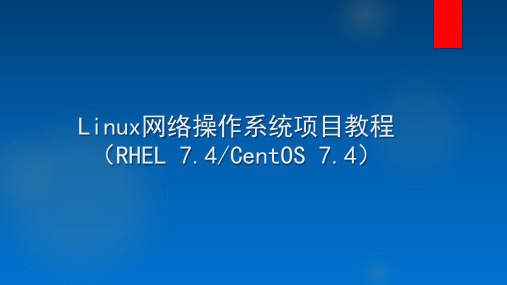
Shell兼容。 C shell:是SUN公司Shell的BSD版本。
Shell不仅是一种交互式命令解释程序,而且还是一种程序设计语言。
12
Shell脚本程序是解释型的,也就是说Shell脚本程序不需要进行编译,就能直接逐 条解释,逐条执行脚本程序的源语句。
Linux内核的源代码主要用C语言编写,只有部分与驱动相关的用汇编语言Assembly编写。
2.命令解释层
10
Shell是系统的用户界面,提供了用户与内核进行交互操作的一种接口。它接收用户输 入的命令,并且是把它送入内核去执行。
Linux存在几种操作环境,分别是:桌面(desktop)、窗口管理器(window manager) 和命令行shell(command line shell)。Linux系统中的每个用户都可以拥有自己的用户操作 界面,根据自己的要求进行定制。
Linux网络操作系统项目教程 (RHEL 7.4/CentOS 7.4)
项目一 安装与基本配置Linux操作系统
2
项目导入
某高校组建了校园网,需要架设一台具有Web、FTP、DNS、 DCP、Samba、VPN等功能的 服务器来为校园网用户提供服务,现需要选择一种既安全又易于管理的网络操作系统, 正确搭建服务器并测试。
那么/dev/sda5这个设备文件名称包含哪些信息呢?答案如图1-4所示。
注意:/dev目录中的sda设备之所以是a,并不是由插槽决定的,而是由系统内核的识别顺序来决 定的。sda3表示编号为3的分区,而不能判断sda设备上已经存在了3个分区。
首先,/dev/目录中保存的应当是硬件设备文件;其次,sd 表示是存储设备,a表示系统中同类接口中第一个被识别到 的设备;最后,5表示这个设备是一个逻辑分区。一言以蔽之 ,“/dev/sda5”表示的就是“这是系统中第一块被识别到的 硬件设备中分区编号为5的逻辑分区的设备文件”。
linux配置本地yum源解决安装oracle时的包依赖问题
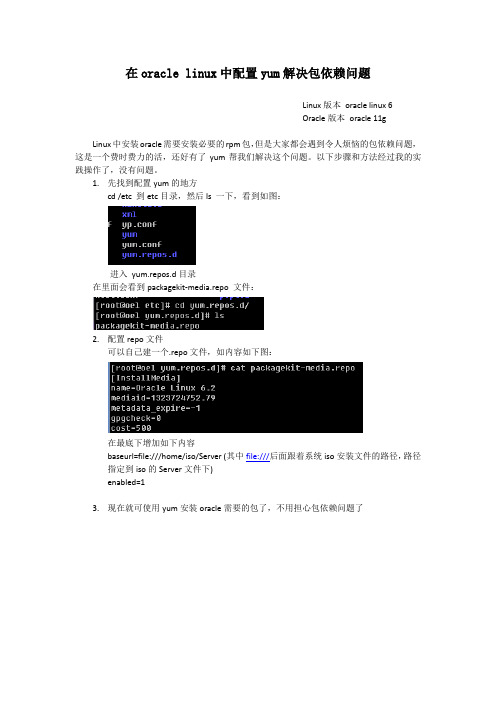
在oracle linux中配置yum解决包依赖问题
Linux版本oracle linux 6
Oracle版本oracle 11g
Linux中安装oracle需要安装必要的rpm包,但是大家都会遇到令人烦恼的包依赖问题,这是一个费时费力的活,还好有了yum帮我们解决这个问题。
以下步骤和方法经过我的实践操作了,没有问题。
1.先找到配置yum的地方
cd /etc到etc目录,然后ls一下,看到如图:
进入yum.repos.d目录
在里面会看到packagekit-media.repo文件:
2.配置repo文件
可以自己建一个.repo文件,如内容如下图:
在最底下增加如下内容
baseurl=file:///home/iso/Server (其中file:///后面跟着系统iso安装文件的路径,路径指定到iso的Server文件下)
enabled=1
3.现在就可使用yum安装oracle需要的包了,不用担心包依赖问题了。
RedHat7 yum安装
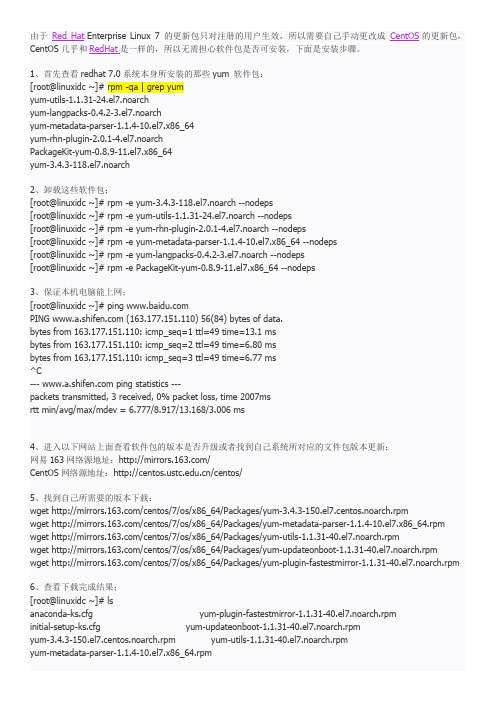
由于Red Hat Enterprise Linux 7 的更新包只对注册的用户生效,所以需要自己手动更改成CentOS的更新包,CentOS几乎和RedHat是一样的,所以无需担心软件包是否可安装,下面是安装步骤。
1、首先查看redhat 7.0系统本身所安装的那些yum 软件包:[root@linuxidc ~]# rpm -qa | grep yumyum-utils-1.1.31-24.el7.noarchyum-langpacks-0.4.2-3.el7.noarchyum-metadata-parser-1.1.4-10.el7.x86_64yum-rhn-plugin-2.0.1-4.el7.noarchPackageKit-yum-0.8.9-11.el7.x86_64yum-3.4.3-118.el7.noarch2、卸载这些软件包;[root@linuxidc ~]# rpm -e yum-3.4.3-118.el7.noarch --nodeps[root@linuxidc ~]# rpm -e yum-utils-1.1.31-24.el7.noarch --nodeps[root@linuxidc ~]# rpm -e yum-rhn-plugin-2.0.1-4.el7.noarch --nodeps[root@linuxidc ~]# rpm -e yum-metadata-parser-1.1.4-10.el7.x86_64 --nodeps[root@linuxidc ~]# rpm -e yum-langpacks-0.4.2-3.el7.noarch --nodeps[root@linuxidc ~]# rpm -e PackageKit-yum-0.8.9-11.el7.x86_64 --nodeps3、保证本机电脑能上网;[root@linuxidc ~]# ping PING (163.177.151.110) 56(84) bytes of data.bytes from 163.177.151.110: icmp_seq=1 ttl=49 time=13.1 msbytes from 163.177.151.110: icmp_seq=2 ttl=49 time=6.80 msbytes from 163.177.151.110: icmp_seq=3 ttl=49 time=6.77 ms^C--- ping statistics ---packets transmitted, 3 received, 0% packet loss, time 2007msrtt min/avg/max/mdev = 6.777/8.917/13.168/3.006 ms4、进入以下网站上面查看软件包的版本是否升级或者找到自己系统所对应的文件包版本更新;网易163网络源地址:/CentOS网络源地址:/centos/5、找到自己所需要的版本下载:wget /centos/7/os/x86_64/Packages/yum-3.4.3-150.el7.centos.noarch.rpmwget /centos/7/os/x86_64/Packages/yum-metadata-parser-1.1.4-10.el7.x86_64.rpm wget /centos/7/os/x86_64/Packages/yum-utils-1.1.31-40.el7.noarch.rpmwget /centos/7/os/x86_64/Packages/yum-updateonboot-1.1.31-40.el7.noarch.rpmwget /centos/7/os/x86_64/Packages/yum-plugin-fastestmirror-1.1.31-40.el7.noarch.rpm6、查看下载完成结果;[root@linuxidc ~]# lsanaconda-ks.cfg yum-plugin-fastestmirror-1.1.31-40.el7.noarch.rpminitial-setup-ks.cfg yum-updateonboot-1.1.31-40.el7.noarch.rpmyum-3.4.3-150.el7.centos.noarch.rpm yum-utils-1.1.31-40.el7.noarch.rpmyum-metadata-parser-1.1.4-10.el7.x86_64.rpm7、安装软件包:[root@linuxidc ~]# rpm -ivh yum-*warning: yum-3.4.3-150.el7.centos.noarch.rpm: Header V3 RSA/SHA256 Signature, key ID f4a80eb5: NOKEY error: Failed dependencies:python-urlgrabber >= 3.10-8 is needed by yum-3.4.3-150.el7.centos.noarch这里出现了一个小问题~~~:安装的python-urlgrabber版本不符合您尝试安装的RPM的依赖关系,我目前没有能力解决这个问题的办法,后来想了一个折中的办法,FQ去一个国外的yum源网站下载上面这五个较低版本的安装包,在来安装就不会有问题了在这里附上链接各位可以FQ出去下载对应版本的rpm包链接:/不报错版本安装包:yum-3.4.3-132.el7.centos.0.1.noarch.rpmyum-metadata-parser-1.1.4-10.el7.x86_64.rpmyum-plugin-fastestmirror-1.1.31-34.el7.noarch.rpmyum-updateonboot-1.1.31-34.el7.noarch.rpmyum-utils-1.1.31-34.el7.noarch.rpm我把这五个rpm包下载到我的Windows电脑里,然后用WinSCP这个软件上传到redhat 7 系统里,WinSCP这个软件的使用方法就不在这里赘述了8、下载好后重新安装:[root@linuxidc ~]# lsyum-3.4.3-132.el7.centos.0.1.noarch.rpm yum-updateonboot-1.1.31-34.el7.noarch.rpmyum-metadata-parser-1.1.4-10.el7.x86_64.rpm yum-utils-1.1.31-34.el7.noarch.rpmyum-plugin-fastestmirror-1.1.31-34.el7.noarch.rpm[root@linuxidc ~]# rpm -ivh yum-*warning: yum-3.4.3-132.el7.centos.0.1.noarch.rpm: Header V3 RSA/SHA256 Signature, key ID f4a80eb5: NOKEY Preparing... ################################# [100%]Updating / installing...1:yum-metadata-parser-1.1.4-10.el7 ################################# [ 20%]2:yum-plugin-fastestmirror-1.1.31-3################################# [ 40%]3:yum-3.4.3-132.el7.centos.0.1 ################################# [ 60%]4:yum-updateonboot-1.1.31-34.el7 ################################# [ 80%]5:yum-utils-1.1.31-34.el7 ################################# [100%][root@linuxidc ~]#这次没有报错了,安装完成!!!9、新建repo 配置文件;[root@linuxidc ~]# vim /etc/yum.repos.d/CentOS-Base.repo#CentOS-Base.repo## The mirror system uses the connecting IP address of the client and the# update status of each mirror to pick mirrors that are updated to and# geographically close to the client. You should use this for CentOS updates# unless you are manually picking other mirrors.## If the mirrorlist= does not work for you, as a fall back you can try the# remarked out baseurl= line instead.##[base]name=CentOS-$7 - Base - #mirrorlist=/?release=$7&arch=$basearch&repo=osbaseurl=/centos/7/os/$basearch/gpgcheck=1gpgkey=/centos/RPM-GPG-KEY-CentOS-7#released updates[updates]name=CentOS-$7 - Updates - #mirrorlist=/?release=$7&arch=$basearch&repo=updatesbaseurl=/centos/7/updates/$basearch/gpgcheck=1gpgkey=/centos/RPM-GPG-KEY-CentOS-7#additional packages that may be useful[extras]name=CentOS-$7 - Extras - #mirrorlist=/?release=$7&arch=$basearch&repo=extrasbaseurl=/centos/7/extras/$basearch/gpgcheck=1gpgkey=/centos/RPM-GPG-KEY-CentOS-7#additional packages that extend functionality of existing packages[centosplus]name=CentOS-$7 - Plus - baseurl=/centos/7/centosplus/$basearch/gpgcheck=1enabled=0gpgkey=/centos/RPM-GPG-KEY-CentOS-710、清除缓存:[root@linuxidc ~]# yum clean allLoaded plugins: fastestmirror, product-id, subscription-managerThis system is not registered to Red Hat Subscription Management. You can use subscription-manager to register. Cleaning repos: base extras updatesCleaning up everything11、测试安装是否正常;[root@linuxidc ~]# yum -y install lftpLoaded plugins: fastestmirror, product-id, subscription-managerThis system is not registered to Red Hat Subscription Management. You can use subscription-manager to register. base | 3.6 kB 00:00:00 extras | 3.4 kB 00:00:00 updates | 3.4 kB 00:00:00 (1/4): extras/x86_64/primary_db | 139 kB 00:00:00(2/4): base/x86_64/group_gz | 155 kB 00:00:00(3/4): updates/x86_64/primary_db | 3.9 MB 00:00:01(4/4): base/x86_64/primary_db | 5.6 MB 00:00:02Determining fastest mirrorsResolving Dependencies--> Running transaction check---> Package lftp.x86_64 0:4.4.8-8.el7_3.2 will be installed--> Finished Dependency ResolutionDependencies Resolved==================================================================== ===================================================Package Arch Version Repository Size ==================================================================== ===================================================Installing:lftp x86_64 4.4.8-8.el7_3.2 updates 751 k Transaction Summary======================================================================================================================= Install 1 Package~~~~~此处省略安装输出内容~~~~Installed:lftp.x86_64 0:4.4.8-8.el7_3.2Complete!到这里安装完成,以后安装所需包,可以不用本地yum源了,直接使用网络yum源。
[Linux-CentOS7]yum清华源CentOS7
![[Linux-CentOS7]yum清华源CentOS7](https://img.taocdn.com/s3/m/9dcdd62886c24028915f804d2b160b4e767f810a.png)
[Linux-CentOS7]yum清华源CentOS7 shell直接运⾏cat > 01.yumrepo.sh << 'EOF'# 创建备份路径mkdir -p /etc/yum.repos.d/repo.bak/# 备份源mv /etc/yum.repos.d/*.repo /etc/yum.repos.d/repo.bak/# 导⼊镜像内容到yum⽂件中cat > /etc/yum.repos.d/centos-tuna.repo << 'EOO'#CentOS-Base.repo## The mirror system uses the connecting IP address of the client and the# update status of each mirror to pick mirrors that are updated to and# geographically close to the client. You should use this for CentOS updates# unless you are manually picking other mirrors.## If the mirrorlist= does not work for you, as a fall back you can try the# remarked out baseurl= line instead.##[base]name=CentOS-\$releasever - Basebaseurl=https:///centos/\$releasever/os/\$basearch/enabled=1gpgcheck=0#released updates[updates]name=CentOS-\$releasever - Updatesbaseurl=https:///centos/\$releasever/updates/\$basearch/#baseurl=https:///centos/\$releasever/updates/\$basearch/#mirrorlist=/?release=\$releasever&arch=\$basearch&repo=updatesenabled=1gpgcheck=0#additional packages that may be useful[centosplus]name=CentOS-\$releasever - Plusbaseurl=https:///centos/\$releasever/centosplus/\$basearch/#baseurl=https:///centos/\$releasever/centosplus/\$basearch/#mirrorlist=/?release=\$releasever&arch=\$basearch&repo=centosplusenabled=1gpgcheck=0[cloud]name=CentOS-\$releasever - Cloudbaseurl=https:///centos/\$releasever/cloud/\$basearch/openstack-train/#baseurl=https:///centos/\$releasever/cloud/\$basearch/openstack-train/enabled=1gpgcheck=0[paas]name=CentOS-\$releasever - paasbaseurl=https:///centos/\$releasever/paas/\$basearch/openshift-origin13/#baseurl=https:///centos/\$releasever/paas/\$basearch/openshift-origin13/enabled=1gpgcheck=0[kvm]name=CentOS-\$releasever - kvmbaseurl=https:///centos/\$releasever/virt/\$basearch/kvm-common/#baseurl=https:///centos/\$releasever/virt/\$basearch/kvm-common/enabled=1gpgcheck=0[extras]name=CentOS-\$releasever - extrasbaseurl=https:///centos/\$releasever/extras/\$basearch/#baseurl=https:///centos/\$releasever/extras/\$basearch/enabled=1gpgcheck=0[epel]name=Extra Packages for Enterprise Linux 7 - $basearchbaseurl=https:///epel/7/$basearch#mirrorlist=https:///metalink?repo=epel-7&arch=$basearchfailovermethod=priorityenabled=1gpgcheck=0[epel-debuginfo]name=Extra Packages for Enterprise Linux 7 - $basearch - Debugbaseurl=https:///epel/7/$basearch/debug#mirrorlist=https:///metalink?repo=epel-debug-7&arch=$basearch failovermethod=priorityenabled=1gpgcheck=0[epel-source]name=Extra Packages for Enterprise Linux 7 - $basearch - Sourcebaseurl=https:///epel/7/SRPMS#mirrorlist=https:///metalink?repo=epel-source-7&arch=$basearch failovermethod=priorityenabled=1gpgcheck=0EOO#清除yum缓存yum clean all#重新做yum 缓存yum makecacheEOF# 执⾏该脚本bash 01.yumrepo.sh。
rhel7centos7最小化系统安装后安装图形界面方法步骤
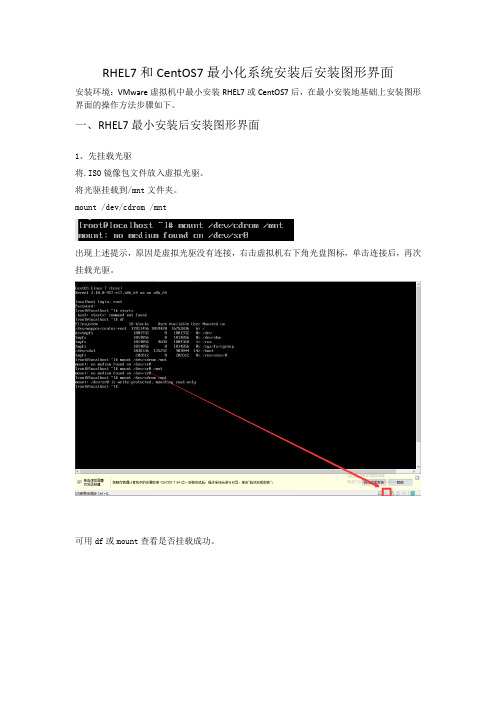
RHEL7和CentOS7最小化系统安装后安装图形界面安装环境:VMware虚拟机中最小安装RHEL7或CentOS7后,在最小安装地基础上安装图形界面的操作方法步骤如下。
一、RHEL7最小安装后安装图形界面1、先挂载光驱将.ISO镜像包文件放入虚拟光驱。
将光驱挂载到/mnt文件夹。
mount /dev/cdrom /mnt出现上述提示,原因是虚拟光驱没有连接,右击虚拟机右下角光盘图标,单击连接后,再次挂载光驱。
可用df或mount查看是否挂载成功。
2、创建yum本地仓库vi /etc/yum.repos.d/linuxprobe.repo添加如下内容会用vi命令编辑内容并保存(用vi时,第一步按i或insert键,输入上图内容后,按esc 键,再按冒号:,于输入wq,就保存了)。
#yum clean all \\ 清除yum仓库缓存#yum makecache \\ 创建yum仓库缓存#yum repolist \\ 列出可用yum仓库#yum grouplist \\ 列出程序组3、安装图形化程序组yum -y groupinstall “Server with GUI”4、安装完毕后用startx进入图形界面。
5、设置开机图形启动打开终端,右击桌面,单击open Terminal在终端中输入systemctl set-default graphical.target#systemctl set-default graphical.target \\设置默认启动方式为图形界面完毕,再次重启(shutdown -r now)可试一下,自动进入图形界面了。
二、RHEL7最小安装后安装图形界面1、确保光盘已挂载(先保证光驱已连接,用mount命令要挂载光驱),使用df –h 查看光盘挂载情况:2、配置yum本地仓库配置yum源之前将原yum文件移动到其他目录入/home,图形化界面安装完成后可再移动回来。
- 1、下载文档前请自行甄别文档内容的完整性,平台不提供额外的编辑、内容补充、找答案等附加服务。
- 2、"仅部分预览"的文档,不可在线预览部分如存在完整性等问题,可反馈申请退款(可完整预览的文档不适用该条件!)。
- 3、如文档侵犯您的权益,请联系客服反馈,我们会尽快为您处理(人工客服工作时间:9:00-18:30)。
为什么选择Linux
• 由于Linux平台拥有几乎所有的企业信息建设需要 的软件,能够轻松且廉价地搭建起Internet和 Intranet应用服务,因而,在Internet/Intranet 环境下,Linux开始替代商业的UNIX和Windows平 台,成为企业建设信息化的重要选择。
• Linux的价格优势是无容置疑的,但是稳定性、可 靠性才是用户使用Linux的主要原因。运行Linux 的机器启动一次可以运行数月,提供了完全的内 存保护,每个进程都运行在自己的虚拟地址空间 中,并且不会损坏其它进程或内核使用的地址空 间。任务与内核之间也是相互隔离,即使行为不 良或编写不良的程序也不会损坏系统。
• /etc特定于此系统的配置文件
• /var特定于此系统的可变数据,在系统启动之间保持永久 性,比如web、ftp、SMTP等数据内容
• /run上一次系统启动以来启动的进程运行时的数据。
• /home普通用户存储其个人数据和配置文件的主目录
• /root管理超级用户root的目录
重要的目录
• /tmp供临时文件使用的全局可写空间 • /boot开机启动过程所需的文件 • /dev包含特殊的设备文件,供系统用于访问硬件,系统硬
件驱动 • /proc用户和应用程序可以通过proc得到系统的信息或者
改变内核设置的机制 • /bin存放系统命令 • /lib /lib64数据库索引 • /media自动挂载文件夹(USB,移动硬盘) • /opt安装第三方软件
BASH SHELL入门
• 什么是shell • Shell是外壳的意思。Linux系统的shell作为操作
• YUM是“Yellow dog Updater, Modified”的 缩写,是一个软件包管理器,YUM从指定的 地方(相关网站的rpm包地址或本地的rpm路 径)自动下载RPM包并且安装,能够很好的 解决依赖关系问题。
什么是依赖关系
• 由于RPM程序是已经打包好的数据,也就是说,里面的数 据已经都编译完成,所以安装时一定需要当初安装时的主 机环境才能安装,当初建立这个软件的安装环境必须也要 在当前的主机上出现。那为什么会出现依赖关系呢?这就 是因为你这台主机的安装环境跟当初软件编译的环境不一 样而导致的,因为包装好的软件里头预设的数据记录 (RPM 是以一种数据库记录的方式来将所需要的软件安装 到 Linux 系统的一套管理程序),记录这个软件要安装 的时候必须要的以来的其他软件,当安装在linux系统是, rpm会先根据软件里记录的数据查询linux系统中以来的其 他软件是否满足,如果满足则安装,如不满足则不安装。
文件服务器
•对于企业中Linux/UNIX的应用环境,Linux自身带 有NFS服务。NFS(网络文件系统,Network File System)是由SUN公司制订的一种文件服务标准,它 能实现基于Linux/UNIX的网络文件共享服务。应用 Linux的NFS服务,可以很好地解决企业的 Linux/UNIX环境文件共享问题。 •Linux提供了安全高效的Windows文件服务器系统— Samba,可以将Windows和Linux有效地整合到一起。 Samba基于SMB(Server Message Block)协议,可 提供不同计算机之间打印共享、文件共享、域管理 等服务。有了Samba,UNIX、Linux主机就可以像 Windows主机那样,方便地连接到Windows网络,与 网络中的Windows主机共享和交换文件。
六、帮助改善VMware Workstation不选
七、VM虚拟机快捷方式
八、正式开始安装
九、输入你找到的序列号
5F29M-48312-8ZDF9-A8A5K-2AM0Z
十、安装完成
十一、打开VMware Workstation 10.0 中文版虚拟机
安装虚拟机
一、点击添加虚拟机
二、选择自定义
• 内核:即操作系统的运行核心; • 建立在内核之上的各种系统和应用软件。
Linux的发行版
• 在Linux内核的基础上衍生出的系统叫做 Linux 发 行 版 ( distribution ) , Red Hat Linux就是其中之一。
• Red Hat Linux 系统是全球最受欢迎的 服务器版操作系统,其服务器的功能非 常强,性能优异,对系统和内核做了很 好的调优,因此受到了越来越多企业的 信赖。
服务器领域的Linux
• 服务器应用是Linux发展最成熟,也是应用 最广范的一个领域。而随着Linux的广泛应 用,Linux已经成为了企业级应用的重要平 台。Linux在企业中较常见的应用有文件服 务器系统,企业门户网站,数据备份等。
• 目前,Linux已经获得了IBM、戴尔、康柏、 HP等世界著名厂商支持。并且在服务器市场 上的占有率已超过60%。
系统的外壳,为用户提供使用操作系统的接口。 它是命令语言、命令解释程序及程序设计语言的 统称 • shell是一个命令语言解释器,它拥有自己内建的 shell命令集,shell也能被系统中其他应用程序所 调用。用户在提示符下输入的命令都由shell先解 释然后传给Linux核心。当我们从shell或其他程序 向Linux传递命令时,内核会做出相应的反应。
Unix内核 • 1977年:重要的UNIX分支——BSD诞生 • 1979年:重要的System V架构与版权声明 • 1984年:谭邦宁教授x86架构的Minix操作系统
诞生 • 1984年:GNU项目与FSF基金会成立 • 1991年:Linux的诞生
什么是Linux
• Linux是由芬兰人Linus Benedict Torvalds(李纳斯•托沃兹)创造的一款 操作系统。由以下两个部分组成:
常用的命令
• Mount 挂载一个硬件设备 • su – username 在不退出登陆的情况下,切换到
另外一个人的身份(注意登陆用户不会变) • grep:文本内容搜索;find:文件或者目录名以及权
限属主等匹配搜索 • 重要的几个热键Tab ,ctrl+c, ctrl+d • Tab按键---具有命令补全、档案补齐的功能 • Ctrl+c按键---让当前的程序停掉 • Ctrl+d按键---通常代表着键盘输入结束;另外,
Red Hat Enterprise Linux
入门简介
主要内容
1、linux的由来 2、linux的应用 3、linux的认证
Linux的由来
• 1969年:一个伟大的梦想——Bell,MIT与GE 的“Multics”系统
• 1969年:Ken Thompson的小型“Unics” • 1973年:Ritchie以C语言写出第一个正式的
可以用来取代exit
安装软件的方式
可以说Linux所有的发行版都基本支持三种安 装软件的方式: 一、yum工具来管理软件包或者安装软件; 二、通过rpm的方式; 三、基于程序源代码的方式自己编译安装软 件。我们红帽有自己的一套要求,使用的是 yum和rpm的方式来安装软件的。
什么是yum源
• 说到yum源就必须说到linux系统中特有的依 赖关系问题,yum就是为了解决依赖关系而存 在的。yum源就相当是一个目录项,当我们使 用yum机制安装软件时,若需要安装依赖软件, 则yum机制就会根据在yum源中定义好的路径 查找依赖软件,并将依赖软件安装好。
数据备份
•Linux本身是一个非常安全的操作系统。 Linux在最新版本中,广泛采用了日志文件系 统,例如EXT4文件系统。日志文件系统可以 有效地降低服务器突然断电、死机等情况下 对数据可能造成的损失。 •在Linux下,也支持高性能的RAID、磁盘阵 列等物理设备,应用RAID或者磁盘阵列,可 以有效地降低因为物理存储介质失效带来的 数据损失。 •在Linux下,还有许多的高效率的数据备份
二、自动安装
三、选择语言
四、安装信息介绍面
五、选择带图像模式
六、手动分配分区
七、手动分区界面
八、分区方案
九、分区
十、系统安装位置
十一、设置root密码
十二、root密码界面
十三、等待安装
十四、安装完成重启
十五、进入系统,接受许可
十六、创建普通用户
十七、关闭Kdump
十八、关闭服务
Red Hat认证体系
RHCSA:Red Hat Certified System Administrator 红帽认证系统管理员
RHCE:Red Hat Certified Engineer 红帽认证工程师
RHCA:Red Hat Certified Architect 红帽认证架构师
安装VMware workstations10.0,
十九、普通用户登录界面
二十、选择root用户登录
二十一、选择语言
二十二、RHEL7界面
系统层次结构图
重要的目录
• /是根目录。位于系统的顶端。(/还可用作中的目录分隔 符)
• /usr安装的软件,共享的库,包括文件和静态只读程序数
据
•
/usr/bin用户命令
•
/usr/sbin系统管理命令
LINUX主要发行版本
Linux应用简介
目前国内外许多著名网站就是建立在 Linux平台上。近年来,在嵌入式系统中的 应用也已成Linux应用的重要领域,由于其 源代码开放、模块式内核可塑性强、遵循 GNU GPL版权等特点,业内人士普遍看好 Linux在嵌入式应用领域的发展。因此, Linux系统从应用的角度来看,主要可以分 网络服务、桌面应用以及嵌入式应用三个方 面。
安装虚拟机 以及在虚拟机上安装
RHEL7.0
VMware Workstation 10.0 安装教程
一、运行VMware workstation 10.0
